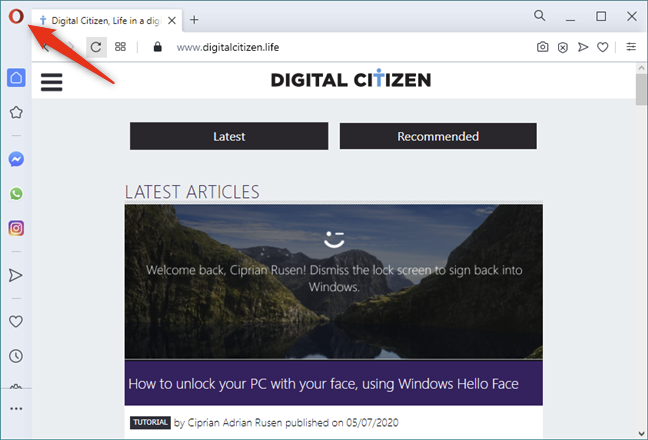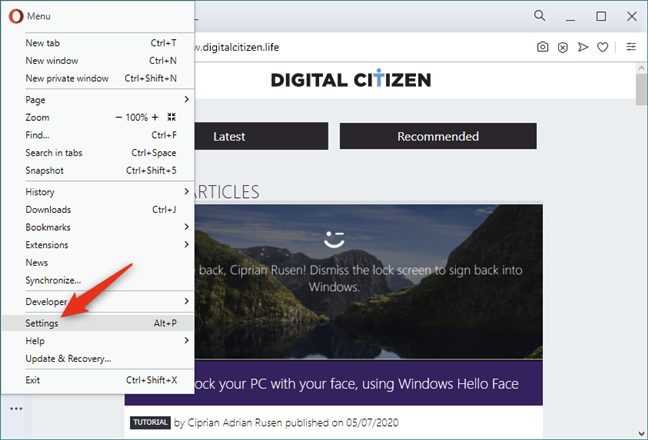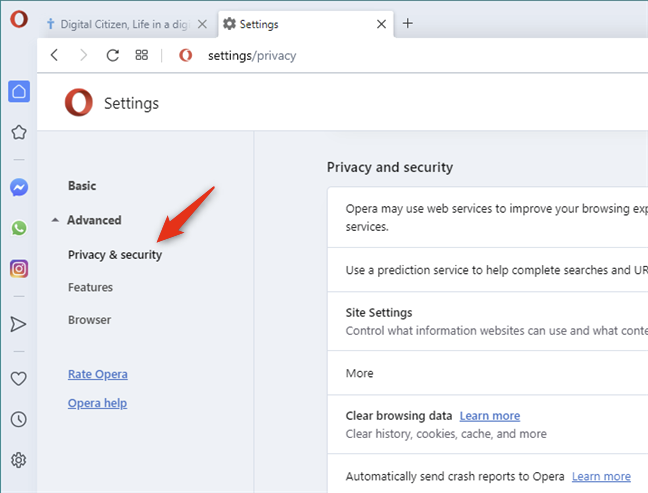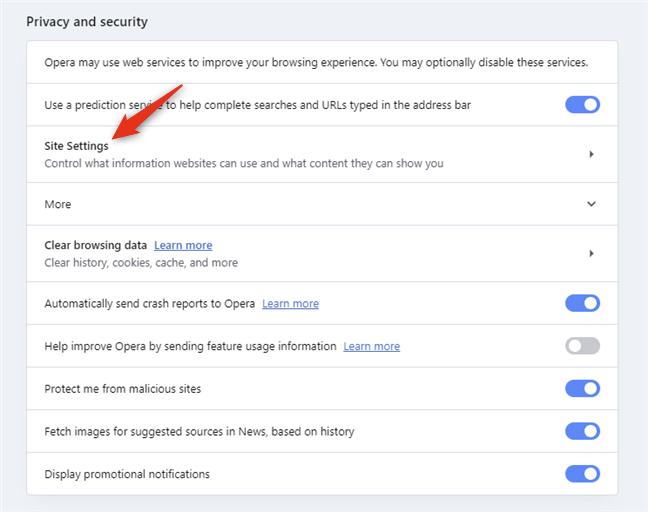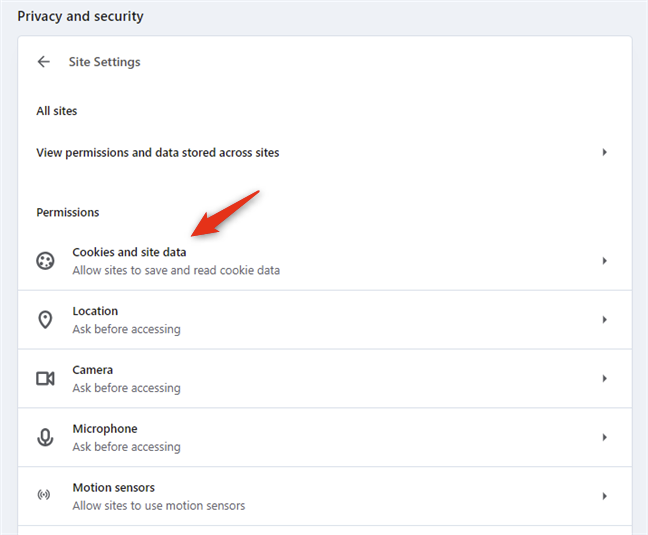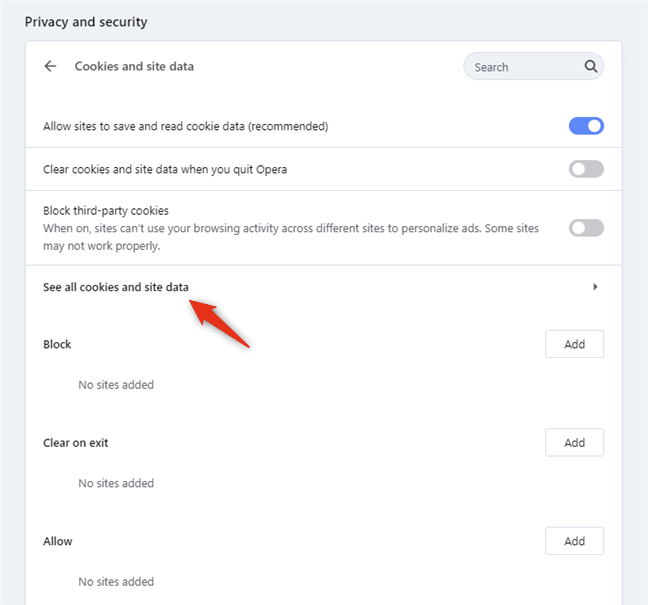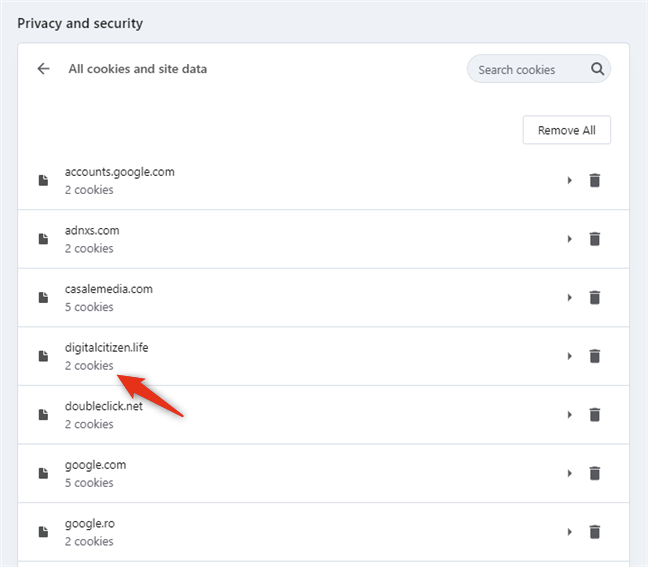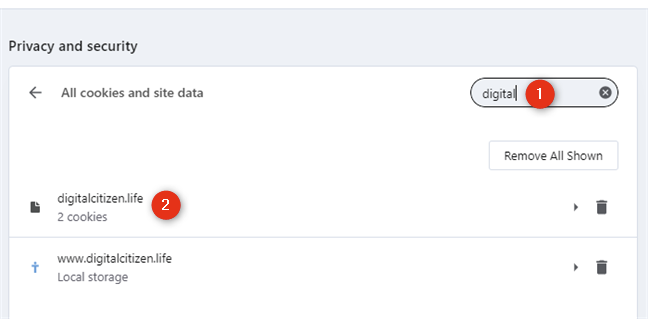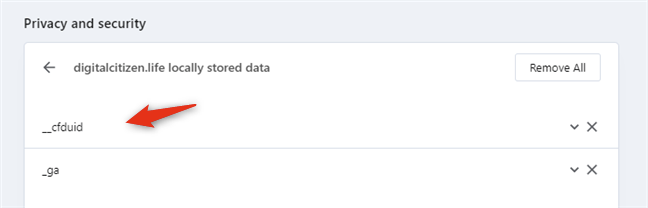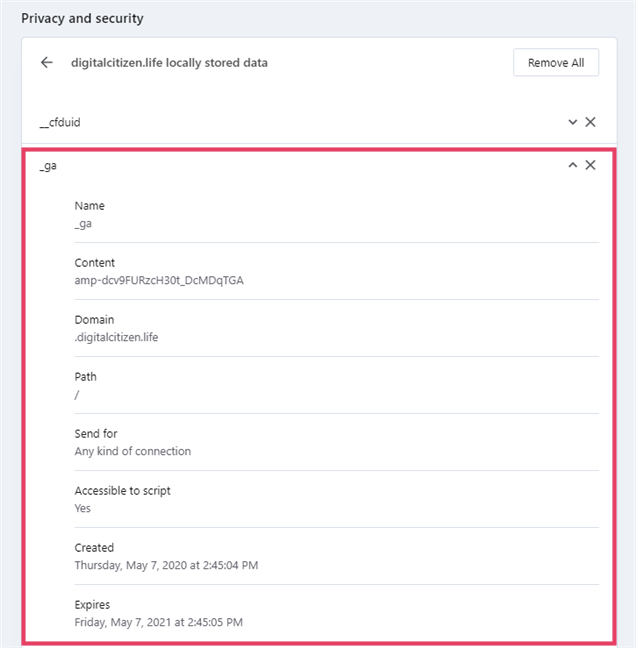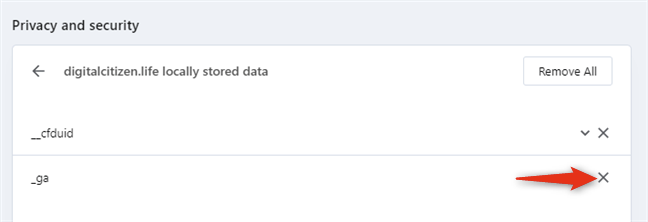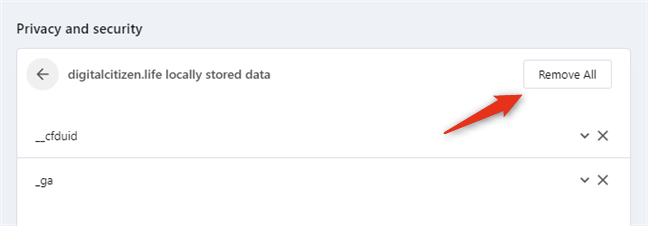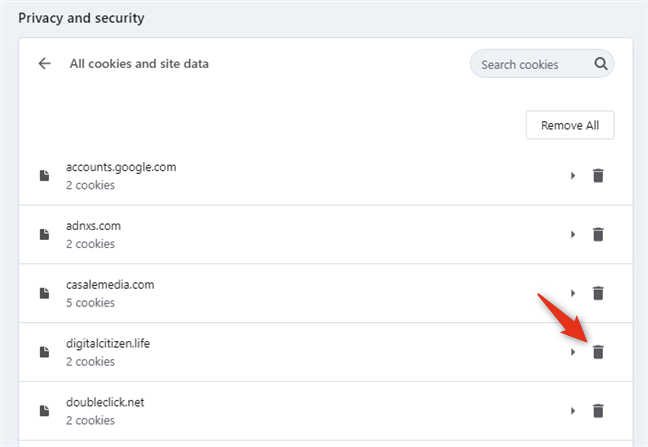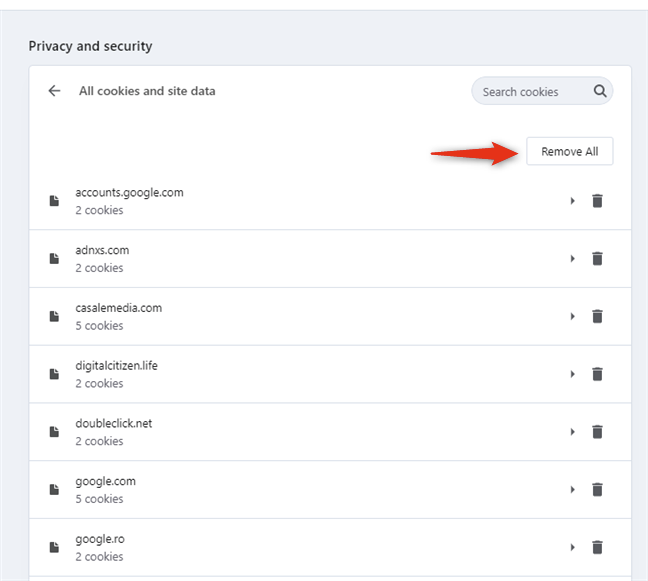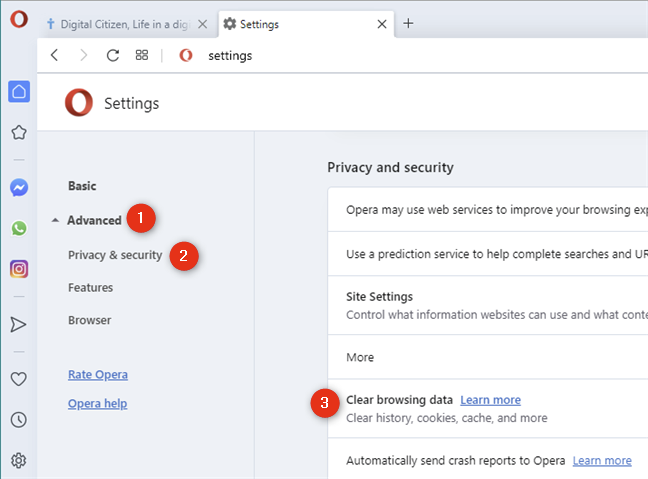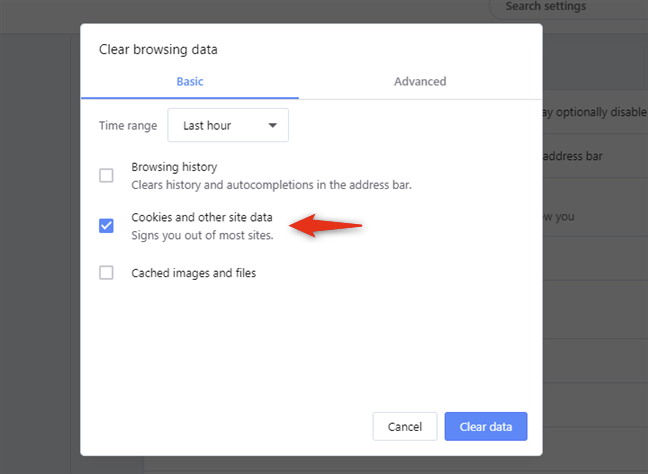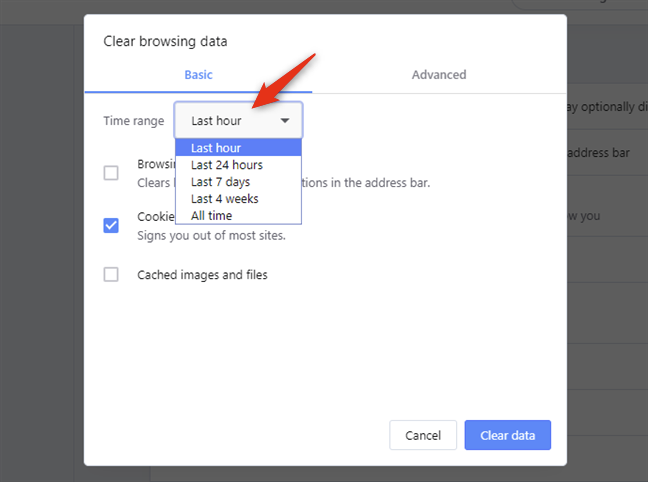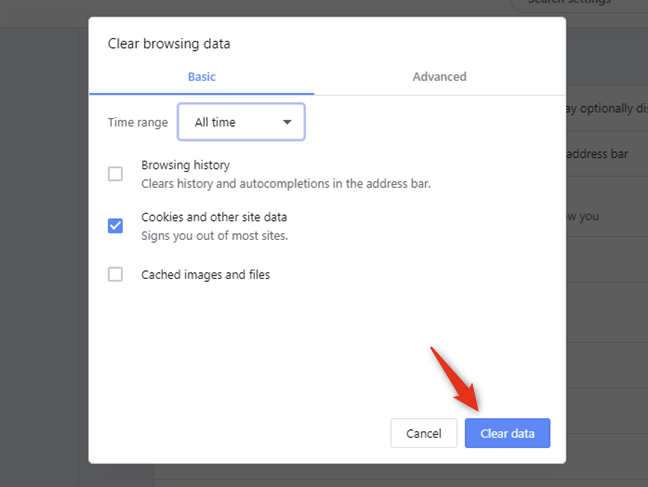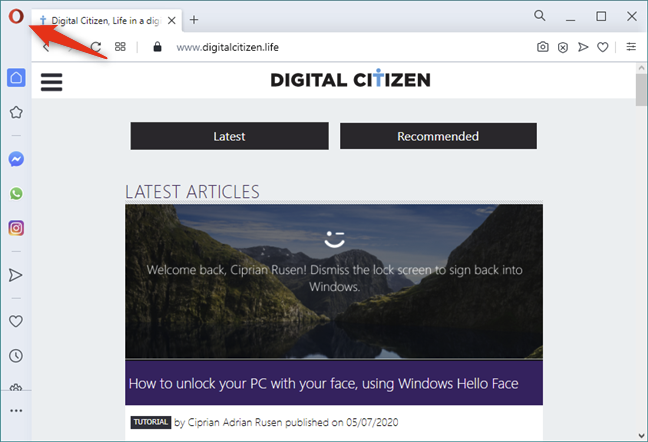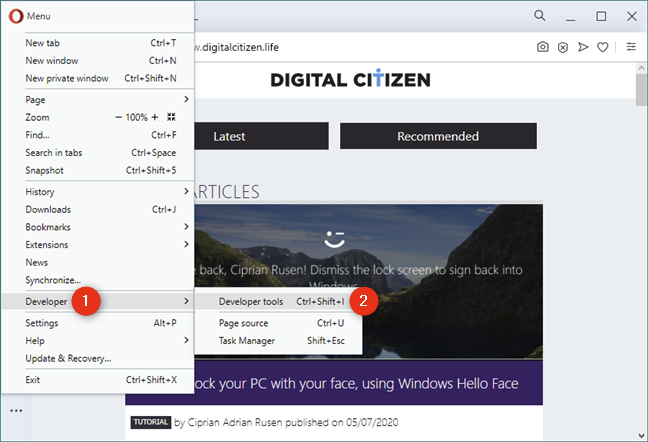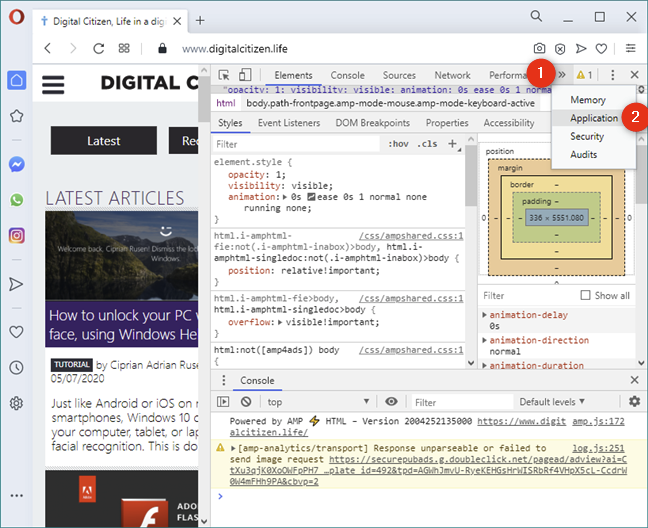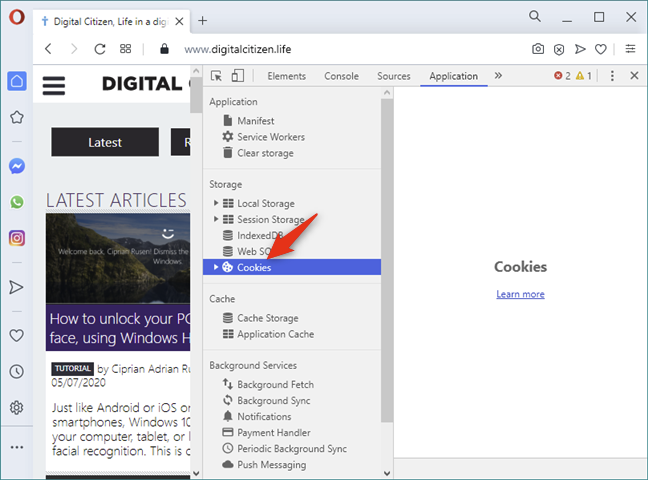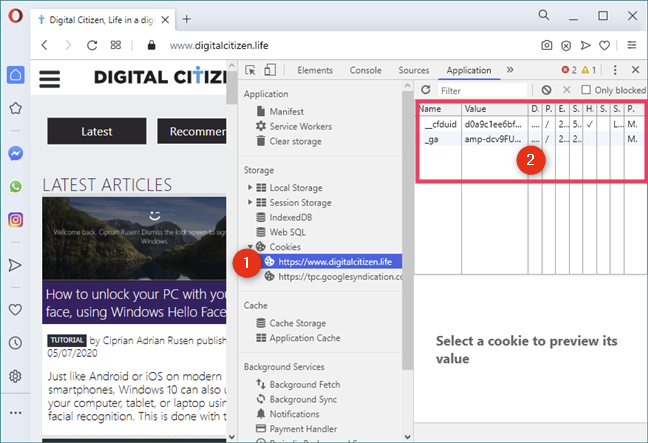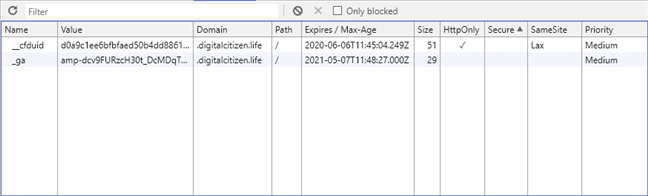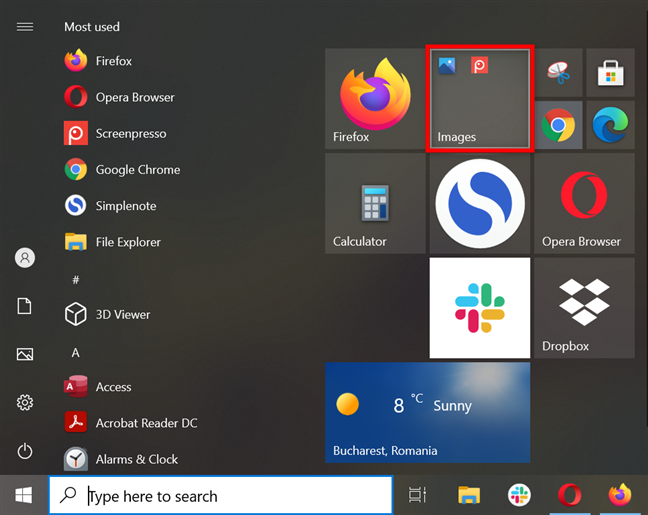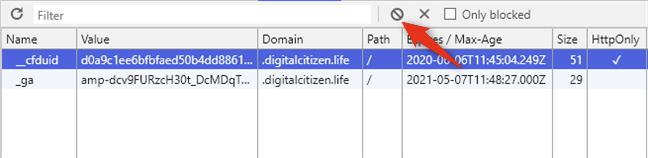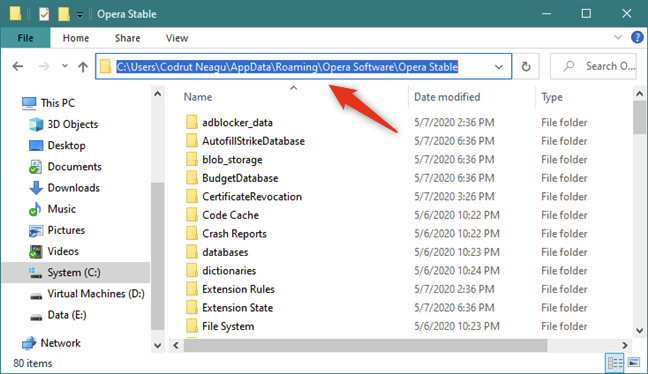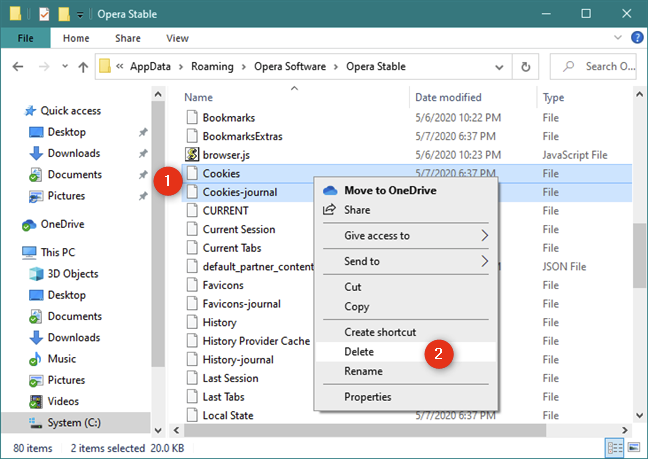تستخدم معظم مواقع الويب ملفات تعريف الارتباط لتخزين معلومات عنك وعن تفضيلات تصفح الويب الخاصة بك. يمكن استخدام ملفات تعريف الارتباط لأغراض التتبع ، ولإضفاء الطابع الشخصي على الإعلانات المعروضة بحيث تكون وفقًا لملف تعريف تصفح الويب الخاص بك. هل تستخدم Opera وترغب في معرفة ملفات تعريف الارتباط المخزنة فيه؟ هل تتساءل: "كيف تحذف ملفات تعريف الارتباط في Opera؟". لجميع الإجابات ، واصل القراءة. في هذا الدليل ، نوضح لك كيفية عرض ملفات تعريف الارتباط المخزنة في Opera ، وكذلك كيفية إزالة جميع ملفات تعريف الارتباط أو تلك الموجودة فقط من موقع ويب أو خدمة معينة:
محتويات
- 1. كيفية عرض ملفات تعريف الارتباط وإزالتها من Opera باستخدام إعداداتها
- 2. كيفية حذف جميع ملفات تعريف الارتباط المخزنة بواسطة Opera في آخر ساعة أو يوم أو أسبوع أو شهر أو كل الأوقات
- 3. كيفية مشاهدة وإزالة ملفات تعريف الارتباط المخزنة في Opera ، باستخدام أدوات المطور
- 4. كيفية محو جميع ملفات تعريف الارتباط في Opera (الطريقة النووية: حذف الملفات من موقع ملفات تعريف الارتباط في Opera)
- لماذا أردت عرض و / أو حذف ملفات تعريف الارتباط المحفوظة في Opera؟
ملاحظة: إذا كنت لا تعرف ما هي ملفات تعريف الارتباط وكيف تعمل ، نوصي بقراءة هذا البرنامج التعليمي: ما هي ملفات تعريف الارتباط ، وماذا تفعل؟
1. كيفية عرض ملفات تعريف الارتباط وإزالتها من Opera باستخدام إعداداتها
ابدأ بفتح قائمة Opera بنقرة واحدة أو اضغط على زرها من الزاوية العلوية اليسرى من نافذة المتصفح.
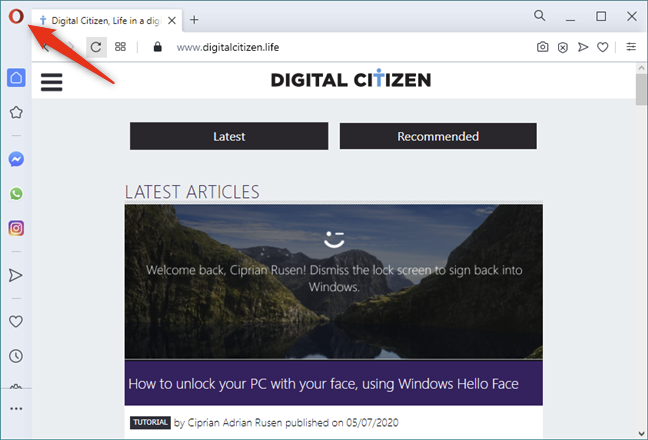
زر تخصيص والتحكم في Opera
في القائمة ، انتقل إلى الإعدادات . لاحظ أنه يمكنك أيضًا استخدام اختصار لوحة المفاتيح Alt + P.
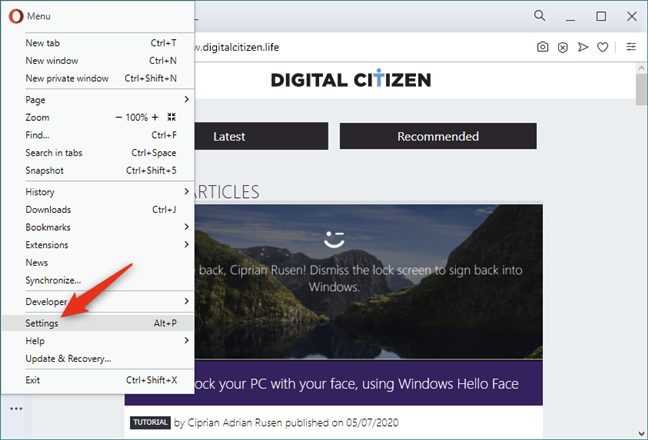
إدخال الإعدادات من قائمة الأوبرا
يقوم Opera بتحميل علامة تبويب جديدة حيث يتيح لك الوصول إلى جميع إعداداته . على الشريط الجانبي الأيسر ، انقر أو انقر فوق خيارات متقدمة وحدد الخصوصية والأمان.
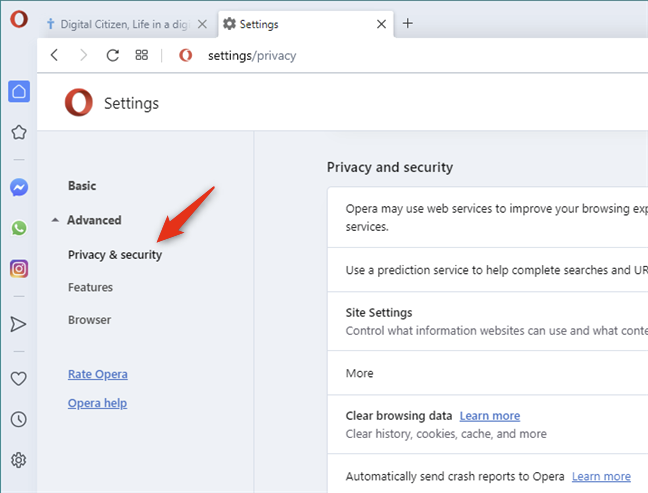
إعدادات الخصوصية والأمان في Opera
على الجانب الأيمن من النافذة ، انقر أو اضغط على إعدادات الموقع .
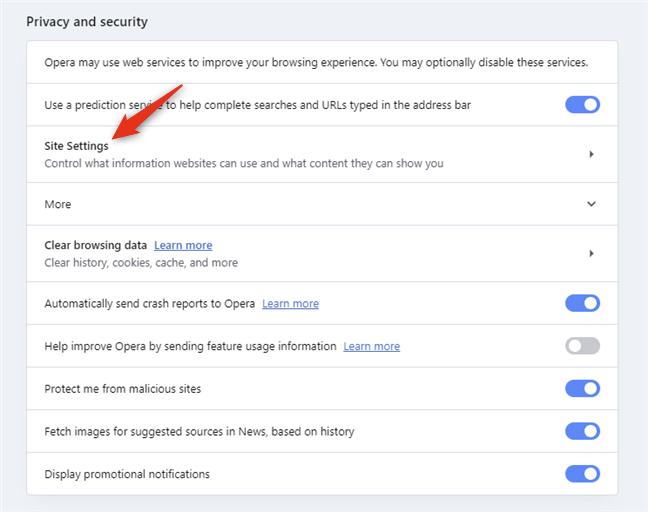
إعدادات موقع أوبرا
في إعدادات الموقع ، انقر أو اضغط على "ملفات تعريف الارتباط وبيانات الموقع" من قائمة خيارات الأذونات .
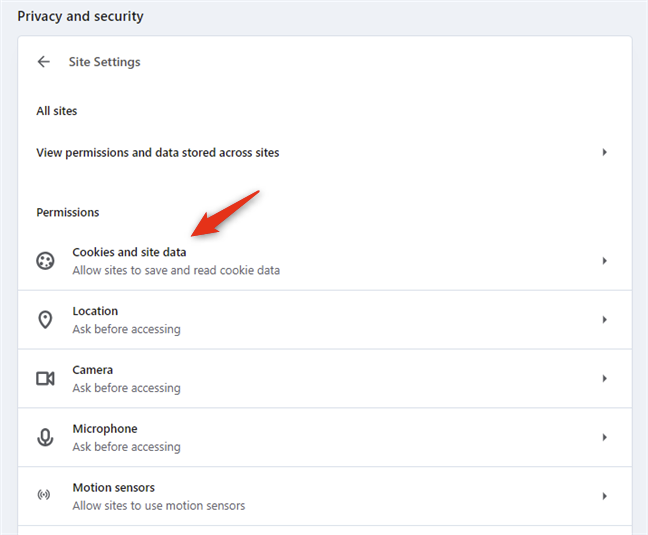
ملفات تعريف الارتباط وإدخال بيانات الموقع
يفتح الإجراء السابق منطقة تسمى "ملفات تعريف الارتباط وبيانات الموقع". يوجد فيه إدخال يسمى "الاطلاع على جميع ملفات تعريف الارتباط وبيانات الموقع" : انقر فوقه أو اضغط عليه.
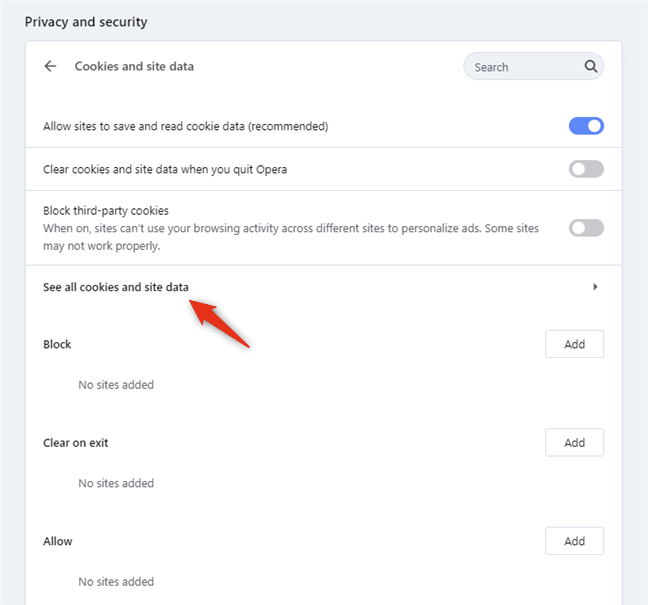
انظر جميع ملفات تعريف الارتباط وبيانات الموقع
بعد ذلك ، يعرض Opera قائمة بجميع مواقع الويب التي تخزن البيانات محليًا على جهازك. لكل موقع ويب يقوم بإنشاء ملفات تعريف الارتباط في متصفحك ، يعرض لك Opera عدد ملفات تعريف الارتباط المخزنة.
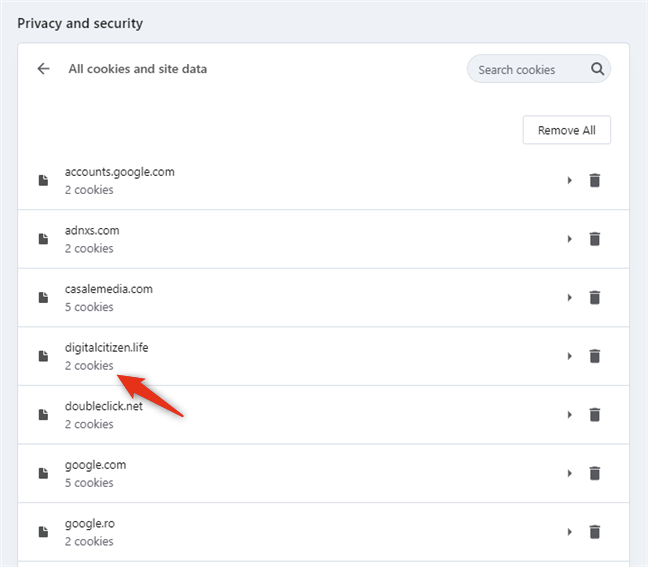
عدد ملفات تعريف الارتباط المخزنة بواسطة موقع ويب
إذا كنت قد تصفحت الإنترنت لفترة من الوقت ، فقد تكون القائمة طويلة بشكل مدهش. للعثور على موقع ويب محدد ، يمكنك استخدام حقل "ملفات تعريف الارتباط البحث" من منطقة القسم العلوي الأيمن.
ابدأ في كتابة عنوان موقع الويب الذي يثير اهتمامك ، وسيضيق Opera القائمة لمطابقة العنوان الذي أدخلته.
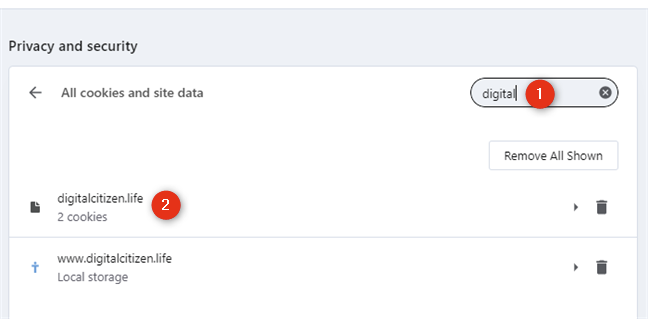
البحث عن موقع ويب يقوم بتخزين ملفات تعريف الارتباط
بمجرد العثور على موقع الويب الذي تريد عرض ملفات تعريف الارتباط المحفوظة بواسطة Opera ، انقر فوقه أو انقر فوقه. بعد ذلك ، يمكنك مشاهدة قائمة ملفات تعريف الارتباط الخاصة به ، مثل هذا:
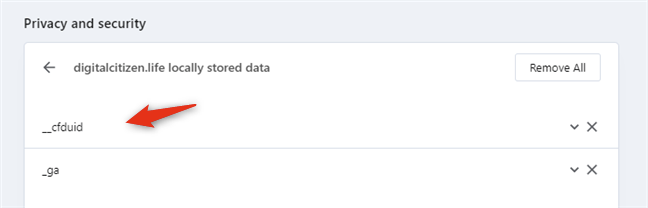
ملفات تعريف الارتباط التي تم إنشاؤها وحفظها بواسطة موقع ويب في Opera
للاطلاع على مزيد من التفاصيل حول ملف تعريف الارتباط الذي تم إنشاؤه بواسطة موقع الويب ، انقر أو اضغط على اسمه. يعرض لك Opera بعد ذلك جميع المعلومات التي لديه حول ملف تعريف الارتباط هذا. يمكنك رؤية اسم ملف تعريف الارتباط ، والمحتوى ، والمجال ، والمسار ، وتاريخ ووقت إنشائه ، وتاريخ انتهاء صلاحيته ، وما إلى ذلك.
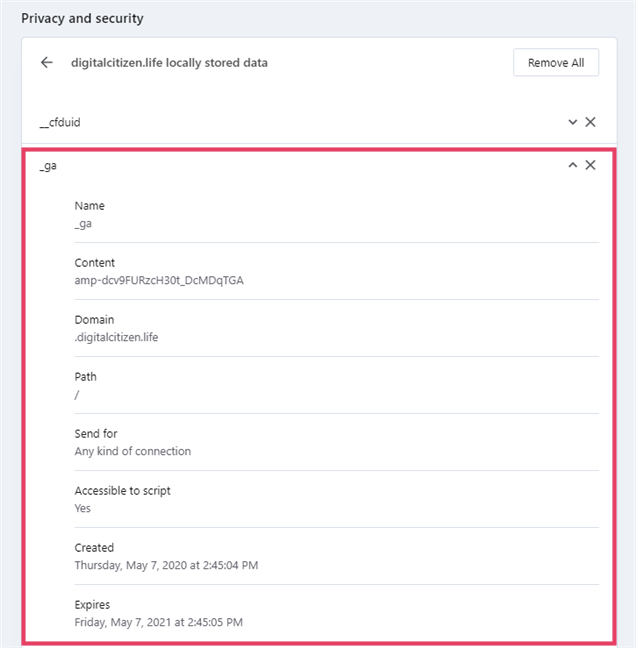
المعلومات المخزنة بواسطة ملف تعريف الارتباط
كما لاحظت في لقطات الشاشة أعلاه ، إذا قمت بزيارة صفحة من موقعنا على الإنترنت ، Digital Citizen ، فستتلقى ملفي تعريف ارتباط على الأقل:
- cfduid - يأتي من Cloudflare ، وهي خدمة نستخدمها لتحميل موقعنا من خادم قريب منك بحيث يتم تحميله بأسرع ما يمكن.
- ga - ملف تعريف ارتباط من Google Analytics ، الخدمة التي نستخدمها لتحليل حركة المرور على موقعنا.
إذا كنت ترغب في حذف ملف تعريف الارتباط الذي تبحث عنه ، يمكنك الضغط على الزر X (حذف) المعروض على يمينه.
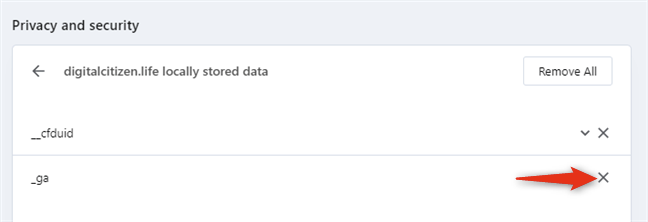
حذف ملف تعريف الارتباط من Opera
إذا كنت تريد حذف جميع ملفات تعريف الارتباط المخزنة في Opera بواسطة موقع ويب معين ، فيمكنك الضغط على الزر Remove All من بداية القائمة.
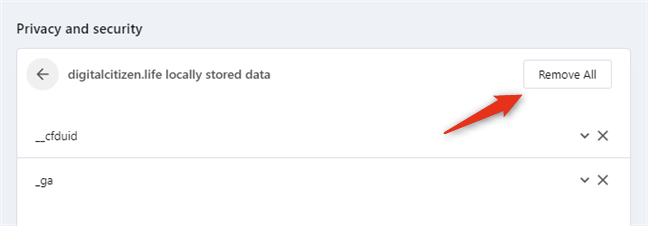
حذف جميع ملفات تعريف الارتباط المخزنة بواسطة موقع ويب
بدلاً من ذلك ، يمكنك أيضًا الضغط على زر سلة المهملات الموجود على الجانب الأيمن من موقع الويب ، في قائمة "جميع ملفات تعريف الارتباط وبيانات الموقع" .
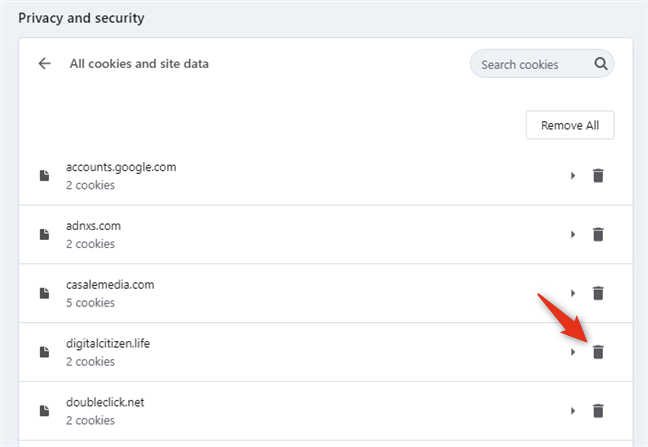
حذف جميع ملفات تعريف الارتباط الخاصة بموقع الويب من لوحة جميع ملفات تعريف الارتباط وبيانات الموقع
لحذف ملفات تعريف الارتباط المخزنة بواسطة كل موقع ويب قمت بزيارته من قبل ، انقر أو انقر فوق الزر " إزالة الكل " . تجده في أعلى الجانب الأيمن من قائمة "جميع ملفات تعريف الارتباط وبيانات الموقع" .
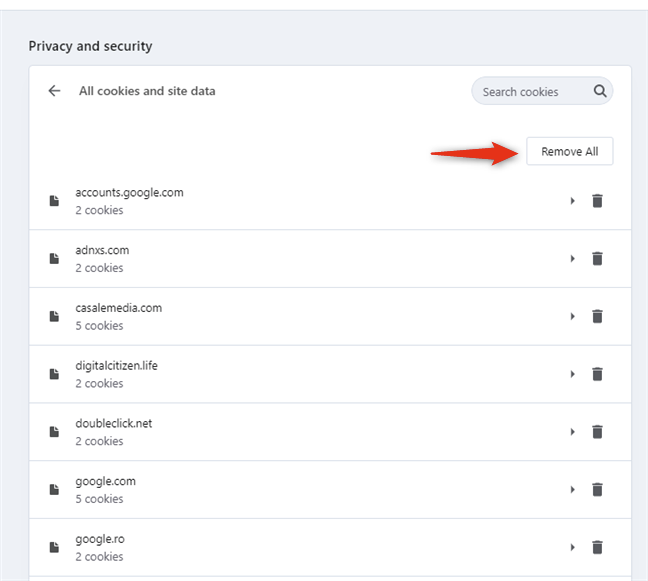
مسح جميع ملفات تعريف الارتباط من جميع المواقع
ومع ذلك ، اعلم أنه إذا قمت بحذف جميع ملفات تعريف الارتباط من Opera ، فيجب عليك تسجيل الدخول مرة أخرى على كل موقع ويب تمت المصادقة عليه مسبقًا.
2. كيفية حذف جميع ملفات تعريف الارتباط المخزنة بواسطة Opera في آخر ساعة أو يوم أو أسبوع أو شهر أو كل الأوقات
إذا لم تكن مهتمًا بجعل ملفات تعريف ارتباط عرض Opera ، ولكنك تحذفها فقط ، فإليك طريقة أسرع للقيام بذلك:
افتح إعدادات Opera وانتقل إلى قسم الخصوصية والأمان تمامًا كما أوضحنا لك في القسم السابق من هذا البرنامج التعليمي. ثم ، في اللوحة اليمنى ، انقر أو اضغط على "محو بيانات التصفح".
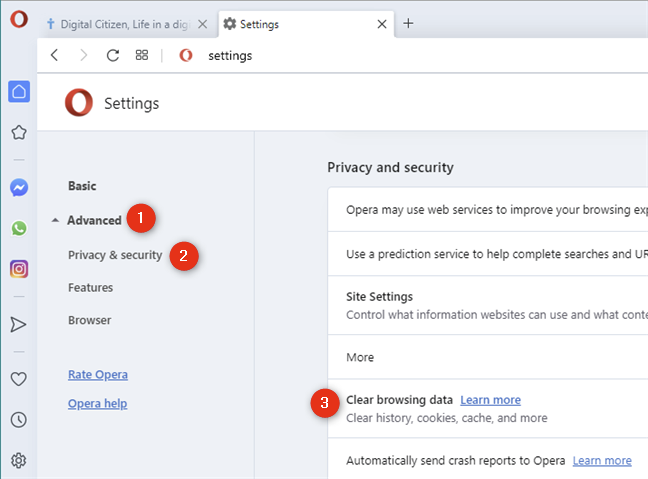
محو بيانات التصفح
هذا يفتح مربع حوار يسمى "مسح بيانات التصفح" . في علامة التبويب الأساسية ، حدد "ملفات تعريف الارتباط وبيانات الموقع الأخرى" .
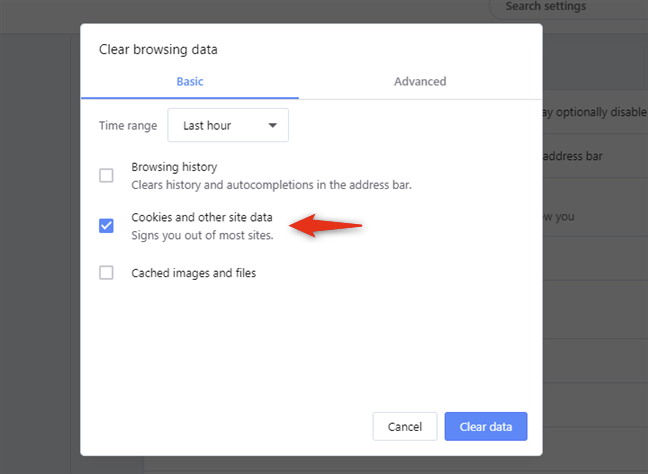
ملفات تعريف الارتباط وبيانات الموقع الأخرى
تلميح: هناك طريقة بديلة للوصول إلى مربع حوار "محو بيانات التصفح" وهي الضغط في نفس الوقت على مفاتيح Ctrl + Shift + Delete على لوحة المفاتيح في أي نافذة أو علامة تبويب Opera. لاحظ أيضًا أن اختصار لوحة المفاتيح هذا لا يقتصر على Opera فقط. إنه يعمل في متصفحات الويب الأخرى أيضًا ، بما في ذلك Google Chrome و Mozilla Firefox و Microsoft Edge.
ثم حدد النطاق الزمني : يمكنك اختيار حذف جميع ملفات تعريف الارتباط المخزنة بواسطة Opera خلال آخر ساعة ، أو آخر 24 ساعة ، أو آخر 7 أيام ، أو آخر 4 أسابيع ، أو كل الوقت .
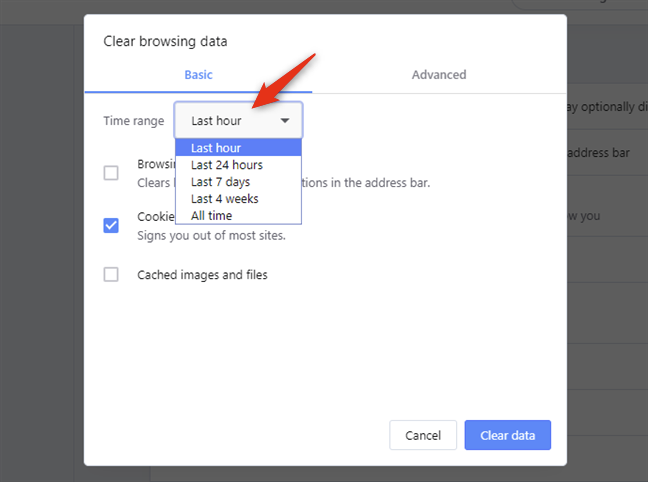
اختيار النطاق الزمني لحذف ملفات تعريف الارتباط
بمجرد تحديد اختياراتك ، اضغط على زر مسح البيانات .
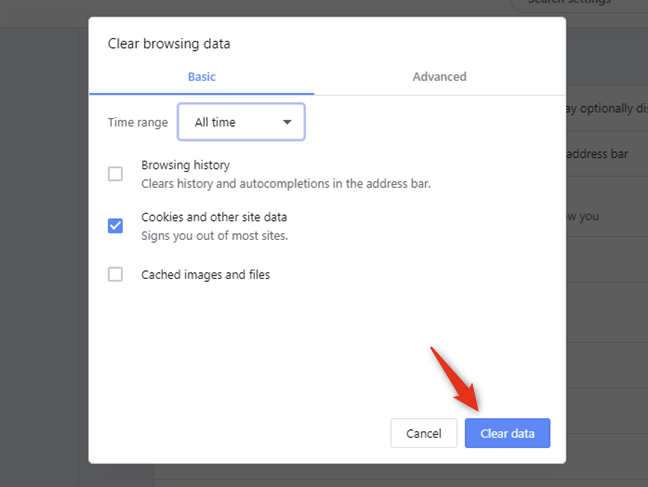
مسح البيانات من Opera
بمجرد القيام بذلك ، يقوم Opera بحذف جميع ملفات تعريف الارتباط من جميع مواقع الويب التي قمت بزيارتها خلال النطاق الزمني المحدد.
3. كيفية مشاهدة وإزالة ملفات تعريف الارتباط المخزنة في Opera ، باستخدام أدوات المطور
أولاً ، افتح Opera واستخدمه لزيارة موقع الويب الذي تريد معرفة ملفات تعريف الارتباط التي يخزنها. على سبيل المثال ، قم بزيارة موقعنا على شبكة الإنترنت. ثم ، انقر أو اضغط على زر القائمة من الزاوية العلوية اليسرى من النافذة.
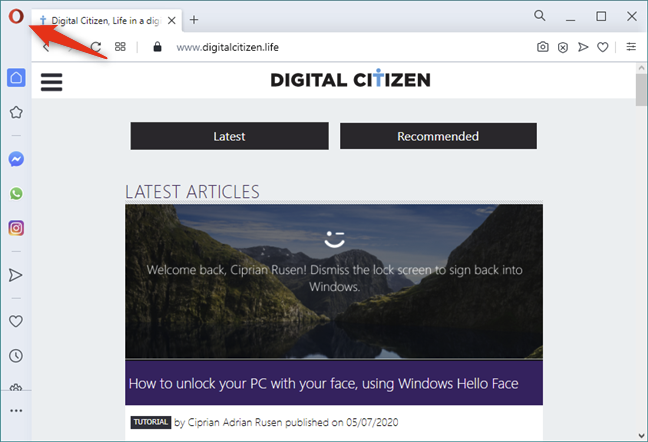
زر تخصيص والتحكم في Opera
في قائمة Opera ، حرك مؤشر الماوس على Developer . بعد ذلك ، في القائمة الفرعية التي تفتح ، انقر أو اضغط على أدوات المطور.
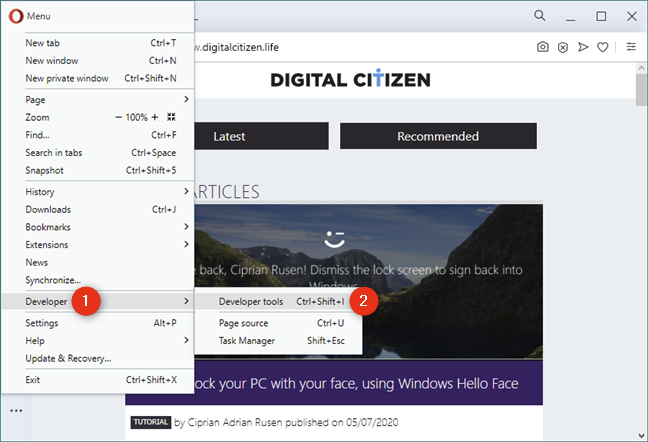
أدوات المطور في Opera
ملاحظة: يمكنك أيضًا الضغط في نفس الوقت على مفاتيح Ctrl + Shift + I على لوحة المفاتيح لتحقيق نفس النتيجة.
هذا يفتح وحدة تحكم تسمى أدوات المطور : هنا ، حدد علامة التبويب التطبيق . إذا كنت لا ترى ذلك ، فقم إما بتكبير نافذة Opera أو النقر / النقر أولاً على الزر الصغير "≫" (أكبر بكثير من) من لوحة أدوات Developer .
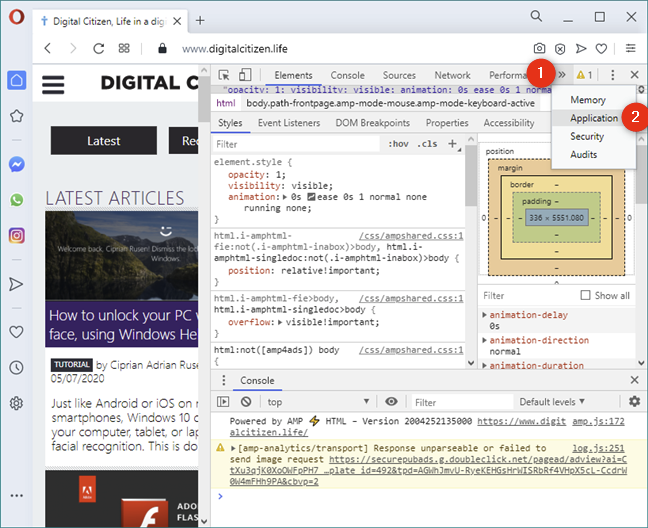
علامة التبويب "التطبيق" من أدوات المطور
في الشريط الجانبي الأيسر لأدوات المطور ، ابحث عن قسم التخزين وقم بتوسيع إدخال ملفات تعريف الارتباط عن طريق النقر المزدوج أو النقر المزدوج عليه.
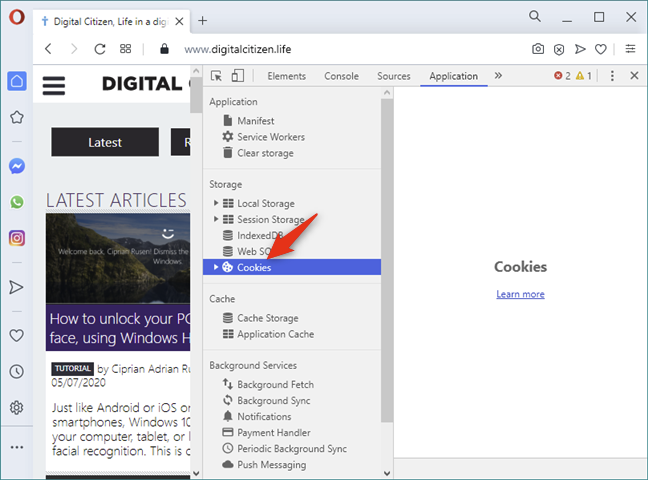
اختيار ملفات تعريف الارتباط
عندما تقوم بتوسيع قسم ملفات تعريف الارتباط ، ستجد تحته جميع المصادر التي يقوم موقع الويب الحالي بتحميل ملفات تعريف الارتباط من خلالها ، ويجب أن ترى إدخالًا واحدًا على الأقل يحمل اسم موقع الويب الحالي. على سبيل المثال ، على موقعنا الإلكتروني ، يجب أن يحتوي قسم ملفات تعريف الارتباط على إدخال يسمى https://www.digitalcitizen.life . انقر أو اضغط عليها ، وعلى الجانب الأيمن من وحدة تحكم أدوات المطور ، يقوم Opera بتحميل جميع ملفات تعريف الارتباط التي تنشأ من موقع الويب الحالي. يجب أن ترى شيئًا مشابهًا لهذا:
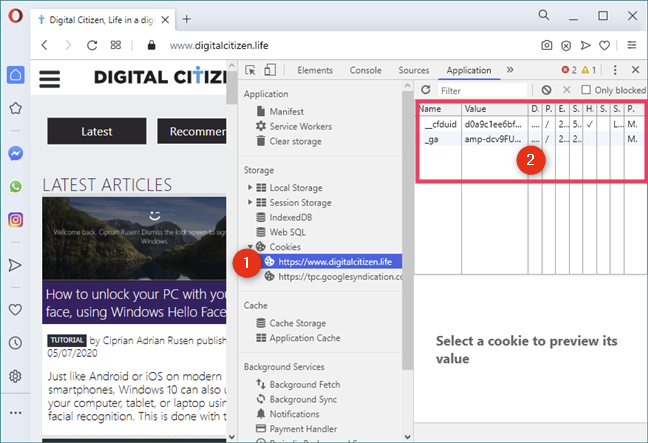
قائمة ملفات تعريف الارتباط من أدوات المطور في Opera
يعرض Opera كل ملف تعريف ارتباط في صف مختلف ، ولكل ملف تعريف ارتباط ، يمكنك رؤية العديد من التفاصيل حوله ، مثل الاسم والقيمة والمجال والمسار وتاريخ ووقت انتهاء صلاحيته وحجمه وما إلى ذلك.
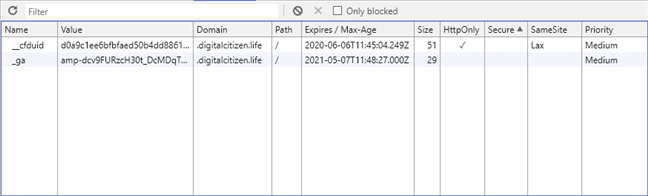
تفاصيل حول ملفات تعريف الارتباط الخاصة بموقع الويب
كما لاحظت في لقطات الشاشة أعلاه ، إذا قمت بزيارة صفحة من موقعنا على الإنترنت ، Digital Citizen ، فستتلقى ملفي تعريف ارتباط على الأقل:
- cfduid - يأتي من Cloudflare ، وهي خدمة نستخدمها لتحميل موقعنا من خادم قريب منك بحيث يتم تحميله بأسرع ما يمكن.
- ga - تأتي من Google Analytics ، الخدمة التي نستخدمها لتحليل حركة المرور على موقعنا.
إذا كنت ترغب في حذف واحد أو أكثر من ملفات تعريف الارتباط المخزنة بواسطة موقع ويب معين تزوره ، في قسم ملفات تعريف الارتباط من أدوات المطور ، حدد ملف تعريف الارتباط الذي تريد إزالته بالنقر فوقه أو النقر فوقه. ثم ، انقر أو اضغط على زر حذف المحدد . يمكنك العثور عليه أعلى قائمة ملفات تعريف الارتباط مباشرةً: يبدو رمزه كعلامة X صغيرة .
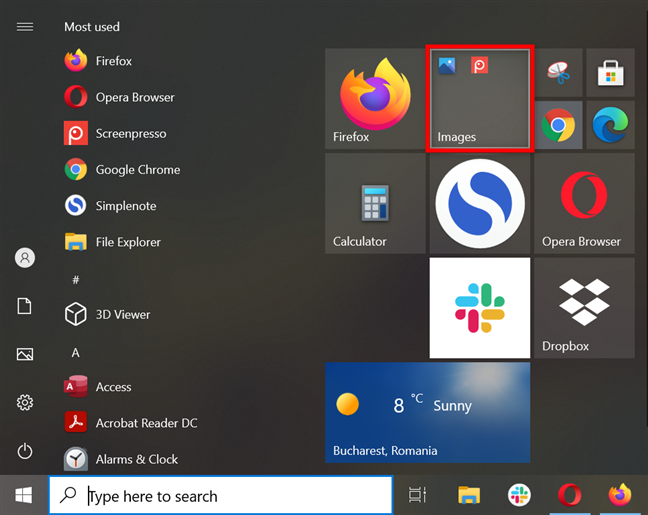
حذف ملف تعريف الارتباط من Opera
يحذف Opera ملف تعريف الارتباط هذا على الفور ، دون طلب التأكيد. لاحظ أنه بدلاً من النقر فوق / النقر فوق الزر Clear Selected ، يمكنك أيضًا الضغط على مفتاح Delete في لوحة المفاتيح لتحقيق نفس النتيجة.
إذا كنت ترغب في حذف جميع ملفات تعريف الارتباط المخزنة بواسطة موقع الويب الذي تزوره ، فانقر أو انقر فوق الزر مسح الكل . يمكنك العثور عليه أعلى قائمة ملفات تعريف الارتباط ، على يسار زر مسح المحدد .
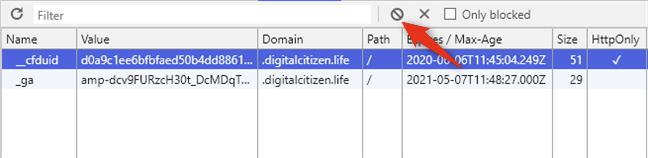
إزالة جميع ملفات تعريف الارتباط المخزنة بواسطة موقع ويب في Opera
لا يطلب Opera أي تأكيد ، ويتم حذف جميع ملفات تعريف الارتباط التي أنشأها الموقع الحالي على الفور.
4. كيفية محو جميع ملفات تعريف الارتباط في Opera (الطريقة النووية: حذف الملفات من موقع ملفات تعريف الارتباط في Opera)
هذه الطريقة الأخيرة هي أيضًا الأكثر خطورة: احذف ملفات تعريف الارتباط التي أنشأتها Opera. لا يُظهر لك ملفات تعريف الارتباط المخزنة في Opera بواسطة مواقع الويب ، ولكن يمكنك استخدامها للتأكد من إزالة كل ملف تعريف ارتباط محفوظ بواسطة Opera.
قم بتشغيل File Explorer وانتقل إلى C: UsersYour User NameAppDataRoamingOpera SoftwareOpera Stable . إذا كنت تتساءل عن موقع ملفات تعريف الارتباط في Opera ، فأنت تعرف ذلك الآن. 🙂
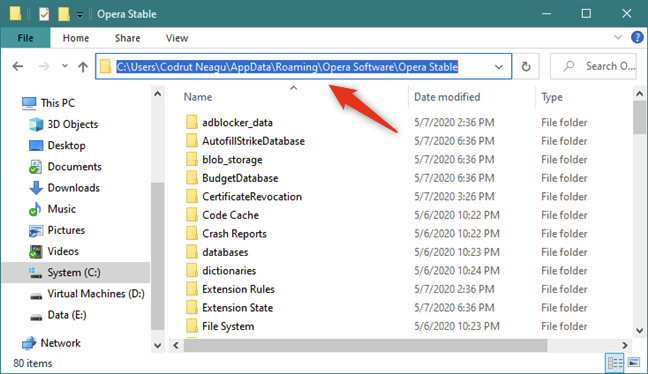
موقع ملفات تعريف الارتباط في Opera
ملاحظة: إذا لم تتمكن من الوصول إلى هذا الموقع ، فمن المحتمل أن يكون ذلك بسبب عدم إظهار File Explorer للعناصر المخفية. في هذه الحالة ، يمكنك إما جعل File Explorer يعرض الملفات المخفية ، أو كتابة هذا المسار مباشرة في شريط العنوان الخاص به: ٪ AppData٪ Opera SoftwareOpera Stable .
في هذا المجلد ، احذف الملفين المسمى Cookies and Cookies-journal . هم الأشخاص الذين يخزن Opera فيها جميع ملفات تعريف الارتباط من جميع مواقع الويب التي تزورها. لاحظ أنه يجب إغلاق Opera عند مسح هذه الملفات.
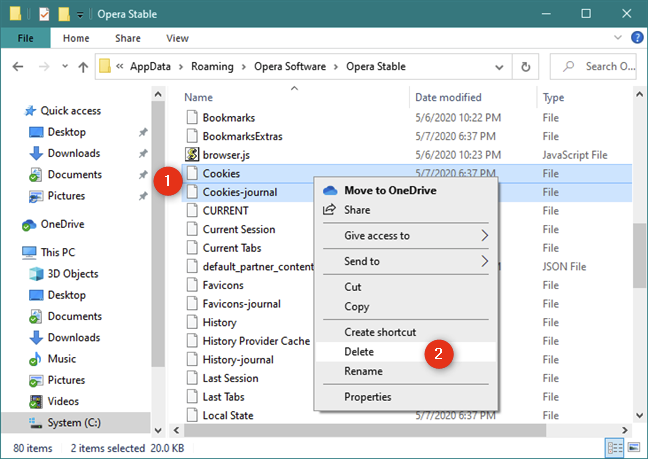
ملفات تعريف الارتباط من Opera: Cookies and Cookies-journal
في المرة التالية التي تفتح فيها Opera ، سيبدأ من جديد فيما يتعلق بملفات تعريف الارتباط.
لماذا أردت عرض و / أو حذف ملفات تعريف الارتباط المحفوظة في Opera؟
يمكن أن تكون إزالة ملفات تعريف الارتباط أمرًا جيدًا من منظور الخصوصية. ومع ذلك ، فإن حذف جميع ملفات تعريف الارتباط في متصفح الويب الخاص بك يعني أيضًا أنه يجب عليك تسجيل الدخول مرة أخرى على جميع مواقع الويب التي لديك حسابات تستخدمها. هذا ليس مريحًا ، لذلك نشعر بالفضول إذا كنت ، على الرغم من كل ذلك ، تفضل إزالة ملفات تعريف الارتباط الخاصة بك بانتظام. استخدم قسم التعليقات أدناه لمشاركة كيفية إدارة ملفات تعريف الارتباط في متصفح الويب Opera الخاص بك.